So finden Sie Daten mit SVERWEIS in Excel
Was Sie wissen sollten
- Hinzufügen Lookup-Wert > table_array > col_index_num > range_lookup und drücke Eintreten.
- Das Argument range_lookup ist optional. Verwenden WAHR für ein enges Spiel und FALSCH für eine genaue Übereinstimmung.
- #N/A- und #REF-Fehler kommen von fehlenden oder falschen Argumenten für lookup_value, table_array oder range_lookup.
SVERWEIS von Excel Funktion, was für "vertikale Suche" steht, sucht einen Wert in der ersten Spalte eines Bereichs und gibt den Wert in einer beliebigen anderen Spalte in derselben Zeile zurück. Wenn Sie nicht finden können, welche Zelle bestimmte Daten enthält, ist SVERWEIS eine effektive Möglichkeit, diese Daten zu finden. Es ist besonders nützlich in riesigen Tabellenkalkulationen, in denen es schwierig ist, Informationen zu finden. Diese Anweisungen gelten für Excel für Microsoft 365, Excel 2019, 2016, 2013, 2010, Excel für Mac und Excel Online.
So funktioniert die SVERWEIS-Funktion
SVERWEIS gibt normalerweise ein einzelnes Datenfeld als Ausgabe zurück.
So funktioniert das:
- Sie geben einen Namen an oder Lookup-Wert das teilt SVERWEIS mit, in welcher Zeile der Datentabelle nach den gewünschten Daten gesucht werden soll.
- Sie liefern die Säule Nummer wie die col_index_num -Argument, das SVERWEIS mitteilt, welche Spalte die gesuchten Daten enthält.
- Die Funktion sucht nach dem Lookup-Wert in der ersten Spalte der Datentabelle.
- SVERWEIS sucht dann die Informationen aus der Spaltennummer, die Sie in. definiert haben, und gibt sie zurück col_index_num, aus derselben Zeile wie der Lookup-Wert.
Argumente und Syntax der SVERWEIS-Funktion
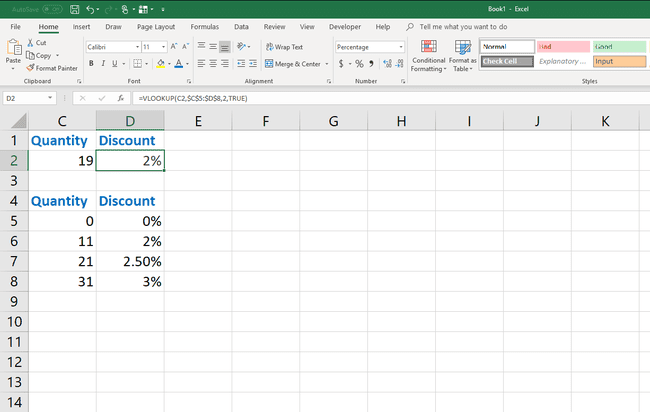
Die Syntax für die SVERWEIS-Funktion lautet:
=SVERWEIS(lookup_value, table_array, col_index_num, range_lookup)
Die SVERWEIS-Funktion sieht möglicherweise verwirrend aus, da sie vier Argumente enthält, aber sie ist einfach zu verwenden.
Die vier Argumente für die SVERWEIS-Funktion lauten wie folgt:
lookup_value (erforderlich): Der Wert, nach dem in der ersten Spalte des Tabellenarrays gesucht werden soll.
table_array (erforderlich) - Dies ist die Datentabelle (ein Zellbereich), die SVERWEIS durchsucht, um die benötigten Informationen zu finden.
- Das table_array muss mindestens zwei Datenspalten enthalten
- Die erste Spalte muss den lookup_value enthalten
col_index_num (erforderlich) - Dies ist die Spaltennummer des gesuchten Wertes.
- Die Nummerierung beginnt mit Spalte 1
- Wenn Sie auf eine Zahl verweisen, die größer ist als die Anzahl der Spalten im Tabellenarray, gibt die Funktion das #REF! Error
range_lookup (optional) - Gibt an, ob der Lookup-Wert in einen Bereich fällt, der im Tabellenarray enthalten ist. Das Argument range_lookup ist entweder "TRUE" oder "FALSE". Verwenden Sie TRUE für eine ungefähre Übereinstimmung und FALSE für eine genaue Übereinstimmung. Wenn er weggelassen wird, ist der Wert standardmäßig TRUE.
Wenn das Argument range_lookup WAHR ist, dann:
- Der lookup_value ist der Wert, den Sie überprüfen möchten, ob er in einen durch das table_array definierten Bereich fällt.
- Das table_array enthält alle Bereiche und eine Spalte, die den Bereichswert enthält (z. B. hoch, mittel oder niedrig).
- Das Argument col_index_num ist der resultierende Bereichswert.
So funktioniert das Argument Range_Lookup
Verwenden des optionalen range_lookup Argumente sind für viele Menschen kompliziert zu verstehen, daher lohnt es sich, sich ein kurzes Beispiel anzusehen.
Das Beispiel im Bild oben verwendet die SVERWEIS-Funktion, um den Rabattsatz in Abhängigkeit von der Anzahl der gekauften Artikel zu ermitteln.
Das Beispiel zeigt, dass der Rabatt für den Kauf von 19 Artikeln 2% beträgt, da 19 zwischen 11 und 21 liegen Menge Spalte der Nachschlagetabelle.
Als Ergebnis gibt SVERWEIS den Wert aus der zweiten Spalte der Nachschlagetabelle zurück, da diese Zeile das Minimum dieses Bereichs enthält. Eine andere Möglichkeit, eine Bereichs-Lookup-Tabelle einzurichten, besteht darin, eine zweite Spalte für das Maximum zu erstellen, und dieser Bereich hätte ein Minimum von 11 und ein Maximum von 20. Aber das Ergebnis funktioniert genauso.
Im Beispiel wird die folgende Formel verwendet, die die SVERWEIS-Funktion enthält, um den Rabatt für gekaufte Warenmengen zu ermitteln.
=SVERWEIS(C2,$C$5:$D$8,2,WAHR)
- C2: Dies ist der Nachschlagewert, der sich in einer beliebigen Zelle der Tabelle befinden kann.
- $C$5:$D$8: Dies ist eine feste Tabelle, die alle Bereiche enthält, die Sie verwenden möchten.
- 2: Dies ist die Spalte in der Bereichs-Lookup-Tabelle, die die LOOKUP-Funktion zurückgeben soll.
- WAHR: Aktiviert die range_lookup Merkmal dieser Funktion.
Sobald Sie gedrückt haben Eintreten und das Ergebnis in der ersten Zelle zurückgegeben wird, können Sie die gesamte Spalte automatisch ausfüllen, um die Bereichsergebnisse für die restlichen Zellen in der Nachschlagespalte nachzuschlagen.
Das Argument range_lookup ist eine überzeugende Möglichkeit, eine Spalte mit gemischten Zahlen in verschiedene Kategorien einzuteilen.
SVERWEIS-Fehler: #N/A und #REF
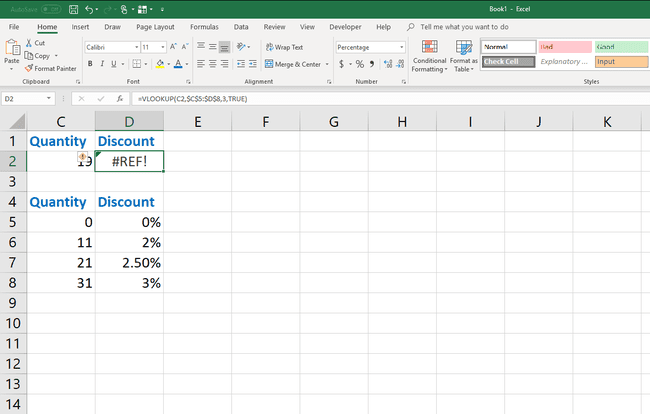
Die SVERWEIS-Funktion kann die folgenden Fehler zurückgeben.
#N / A ist der Fehler "Wert nicht verfügbar" und tritt unter folgenden Bedingungen auf:
- Die Lookup-Wert wird nicht in der ersten Spalte des table_array-Arguments gefunden
- Die Table_arrayArgumentation ist ungenau. Das Argument kann beispielsweise leere Spalten auf der linken Seite des Bereichs enthalten
- Die Range_lookup -Argument auf FALSE gesetzt ist und eine genaue Übereinstimmung für das lookup_value-Argument in der ersten Spalte des table_array
- Die range_lookup argument ist auf TRUE gesetzt und alle Werte in der ersten Spalte des table_arrays sind größer als der lookup_value
#REF! Der Fehler ("reference out of range") tritt auf, wenn col_index_num größer als die Anzahl der Spalten im table_array ist.
